- Forfatter Abigail Brown [email protected].
- Public 2024-01-11 08:19.
- Sist endret 2025-01-24 12:19.
nslookup (som står for navneserveroppslag)-kommandoen finner navneserverinformasjon for domener ved å spørre etter domenenavnesystemet.
Hvordan bruke nslookup i Windows
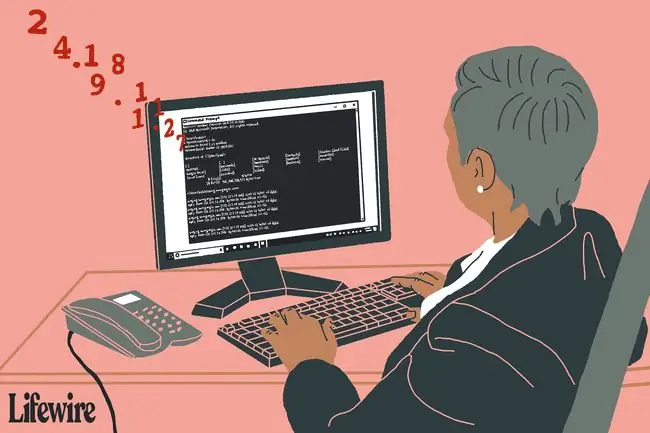
For å bruke Windows-versjonen av nslookup, åpne ledeteksten og skriv nslookup for å få et resultat som ligner på dette, men med oppføringer for DNS-serveren og IP-adressen til datamaskinen din bruker:
C:\> nslookup
Server: resolver1.opendns.com
Adresse: 208.67.222.222
Denne kommandoen identifiserer hvilken DNS-server datamaskinen for øyeblikket er konfigurert til å bruke for sine DNS-oppslag. Som eksemplet viser, bruker denne datamaskinen en OpenDNS DNS-server.
Legg merke til ledeteksten nederst på kommandoens utdata. nslookup fortsetter å kjøre i forgrunnen etter at kommandoen er utført. Spørringen på slutten av utgangen lar deg angi flere parametere. Når du kjører nslookup uten å spesifisere et domenenavn, går programmet inn i interaktiv modus.
Skriv inn domenenavnet du vil ha nslookup-detaljene for, eller avslutt nslookup med exit-kommandoen (eller Ctrl+C-hurtigtasten). Du kan i stedet bruke nslookup ved å skrive kommandoen før domenet, alt på samme linje:
nslookup lifewire.com.
Her er et eksempel på utdata:
nslookup lifewire.com
Ikke-autoritativt svar:
Navn: lifewire.com
Adresser: 151.101.193.121
151.101.65.121 151.101.1.121
151.101.129.121
navneserveroppslag
I DNS refererer såk alte "ikke-autoritative svar" til DNS-poster som holdes på eksterne DNS-servere, som de hentet fra de "autoritative" serverne som gir den opprinnelige kilden til dataene.
Slik får du den informasjonen (forutsatt at du allerede har skrevet nslookup i ledeteksten):
set type=ns
lifewire.com
[…]
dns1.p08.nsone.net internettadresse=198.51.44.8
dns2. p08.nsone.net internettadresse=198.51.45.8
dns3.p08.nsone.net internettadresse=198.51.44.72
dns4.p08.nsone.net internettadresse=198.51.45.72 ns1.p30.dynect.net internettadresse=208.78.70.30
ns2.p30.dynect.net internettadresse=204.13.250.30
ns3.p30.dynect.net internettadresse=208.78. 71.30
ns4.p30.dynect.net internettadresse=204.13.251.30
Et autoritativt adresseoppslag kan utføres ved å spesifisere en av domenets registrerte navneservere. Nslookup bruker deretter den serveren i stedet for standard DNS-serverinformasjon for det lokale systemet.
C:\>nslookup lifewire.com ns1.p30.dynect.net
Server: ns1.p30.dynect.net
Adresse: 208.78.70.30
Navn: lifewire.com
Adresser: 151.101.65.121
151.101.193.121
151.101.129.121
151.101.1.121
Utgangen nevner ikke lenger "ikke-autoritative" data fordi navneserveren ns1.p30.dynect er en primær navneserver for Lifewire.com, som oppført i "NS-post"-delen av DNS-oppføringene.
Mail Server Lookup
For å søke etter e-postserverinformasjon på et bestemt domene, bruker nslookup MX-postfunksjonen til DNS. Noen nettsteder, som Lifewire.com, støtter både primær- og reserveservere.
Mailserverforespørsler for Lifewire.com fungerer slik:
set type=mx
lifewire.com
[…]
Ikke-autoritativt svar:
lifewire.com MX-preferanse=20, postutveksler=ALT1. ASPMX. L. GOOGLE.com
lifewire.com MX-preferanse=10, postutveksler=ASPMX. L. GOOGLE.com
lifewire.com MX-preferanse=50, postutveksler=ALT4. ASPMX. L. GOOGLE.com
lifewire.com MX-preferanse=40, postutveksler=ALT3. ASPMX. L. GOOGLE.com
lifewire.com MX-preferanse=30, postutveksler=ALT2. ASPMX. L. GOOGLE.com
Andre nslookup-spørringer
Nslookup støtter spørring mot andre mindre brukte DNS-poster, inkludert CNAME, PTR og SOA. Hvis du skriver et spørsmålstegn ved ledeteksten, skrives programmets hjelpeinstruksjoner ut.
Noen nettbaserte varianter av verktøyet tilbyr noen tilleggsfunksjoner utover standardparameterne som finnes i Windows-verktøyet.
Hvordan bruke online Nslookup-verktøy
Online nslookup verktøy, som det fra Network-Tools.com, lar deg tilpasse mye mer enn det som er tillatt med kommandoen fra Windows.
For eksempel, etter å ha valgt domene, server og port, kan du velge fra en rullegardinliste med spørringstyper som adresse, navneserver, kanonisk navn, start av autoritet, postboksdomene, e-postgruppemedlem, vel -kjente tjenester, postutveksling, ISDN-adresse, NSAP-adresse og mange andre.






